"Quiero hacer un tono de llamada con mi propia grabación en mi iPhone 11. ¿Puedo hacerlo?"
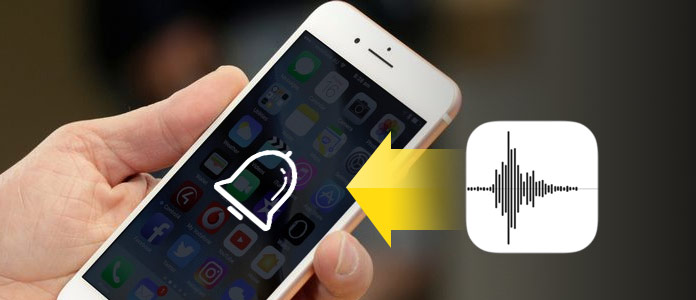
Es algo genial personalizar el tono de llamada de tu iPhone para diferentes contactos o notificaciones de mensajes de texto o alertas. Pero la vergüenza viene cuando escuchas el tono de llamada pero otros contestan la llamada. ¿Por qué? Debido a que obtiene el mismo tono de llamada que los demás, es necesario obtener un tono de llamada especial para usted. Y uno de los tonos de llamada más especiales es de su propia grabación. Puede grabar su propia voz o su voz favorita para convertirla en tono de llamada. Pero viene otra pregunta: ¿Cómo convertir una nota de voz en un tono de llamada en iPhone? Sigue leyendo para encontrar las respuestas.
Si busca una forma eficiente de convertir una nota de voz en un tono de llamada, debe seguir esta parte. En esta parte, FoneTrans te mostrará la mayor comodidad para convertir una(s) nota(s) de voz en tono(s) de llamada.
Paso 1 Conecte el iPhone a la computadora
Descarga gratis Aiseesoft FoneTrans a tu computadora e instálalo. Luego abra el programa y conecte su iPhone a la computadora con un cable USB. Verá la interfaz que se muestra a continuación.
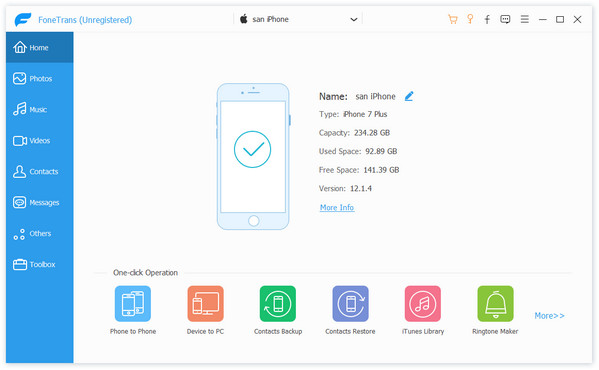
Nota: Para usar este software, no debe ejecutar iTunes para evitar cualquier conflicto de eliminación de tonos de llamada.
Paso 2 Exportar nota de voz a PC
Después de detectar su iPhone, verá todos sus archivos en la barra lateral izquierda. Haga clic en "Música", luego busque "Notas de voz" en la sección "Toda la música". Seleccione las notas de voz que desea convertir y haga clic en la marca de la computadora sobre los archivos para guardar sus notas de voz del iPhone a la PC.
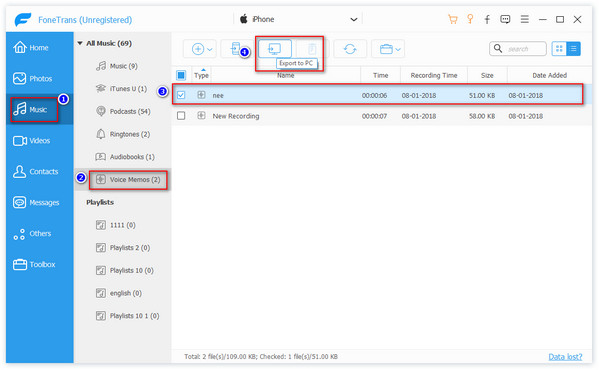
Paso 3 Convierte la nota de voz en tono de llamada en iPhone
Después de eso, haga clic en "Tonos de llamada" encima de "Notas de voz". Marque el signo más para agregar notas de voz que acaba de guardar en la PC.
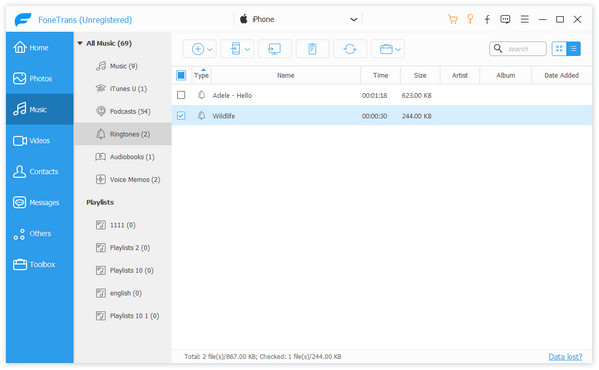
Habrá una ventana emergente para usted. "Convertir directamente con la configuración predeterminada" es la opción recomendada. Haga clic en "Aceptar" para iniciar el proceso.
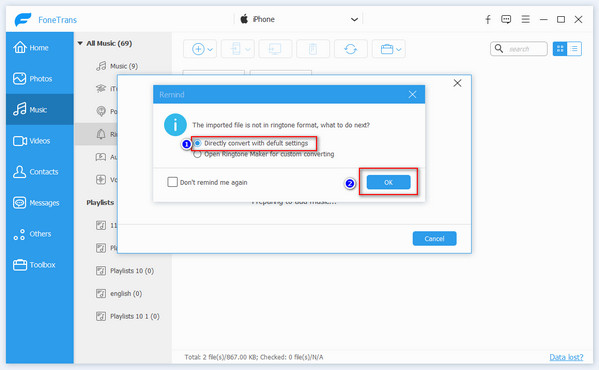
Nota: También puede elegir "Abrir Ringtone Maker para conversión personalizada" para realizar algunas configuraciones personales. Luego haga clic en "Generar" para iniciar el proceso. Se hará después de unos segundos.
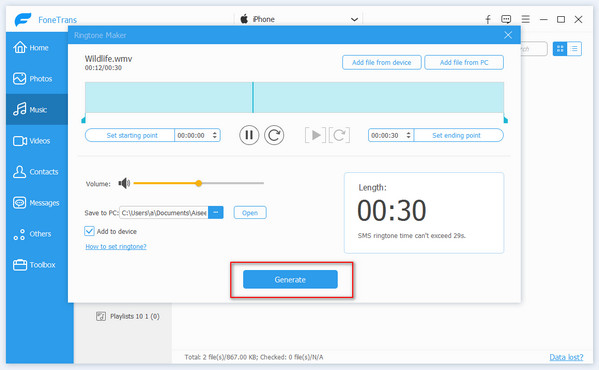
Paso 4 Comprobar tonos de llamada convertidos en iPhone
Después de realizar la conversión del tono de llamada, puede verificar si los tonos de llamada se han sincronizado en su iPhone.
En su iPhone, vaya a "Configuración" > "Sonidos y hápticos" > "Tono de llamada" para ver si están allí.
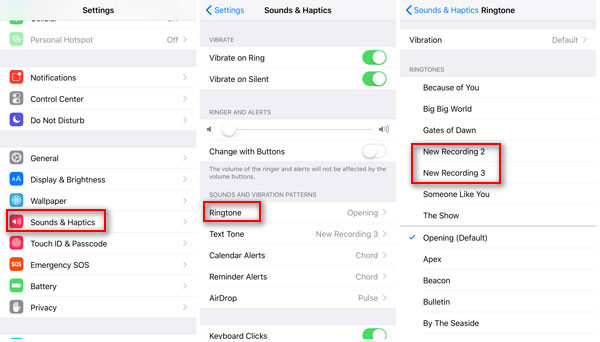
Muy fácil, ¿verdad? Solo cuatro pasos le permitirán convertir la nota de voz en tono de llamada y poner el tono de llamada convertido en su iPhone.
Además, iTunes es una herramienta que te da la opción de convertir una nota de voz en un tono de llamada. Pero el proceso llevará un poco complicado. Debe transferir la nota de voz a la computadora y luego importarla a iTunes para sincronizar el tono de llamada con el iPhone. Verifique el proceso de la siguiente manera:
Nota: Antes de usar iTunes para convertir una nota de voz en un tono de llamada, debe actualizar su iTunes a la última versión en su computadora.
Paso 1 Enviar correo de nota de voz
Vaya a la aplicación "Memo de voz" en su iPhone, busque el memo de voz y tóquelo para encontrar el botón de compartir. Púlselo y seleccione "Correo" en la siguiente opción para enviar la nota de voz al correo.
Después de eso, descargue la nota de voz a su computadora desde su correo.
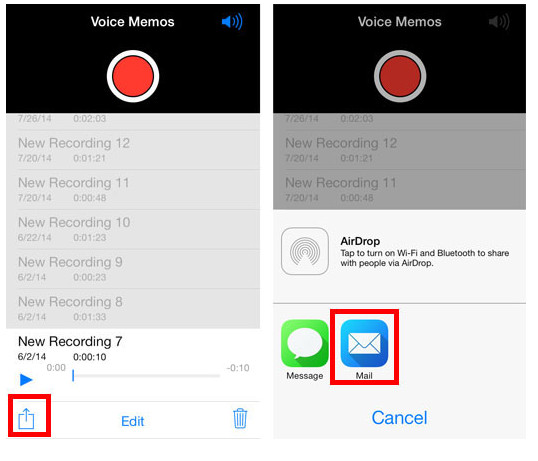
Paso 2 Convertir nota de voz en tono de llamada
Puede notar que la nota de voz tiene el sufijo ".m4a". Entonces solo necesita cambiar la extensión de archivo de M4R a M4R en su computadora.
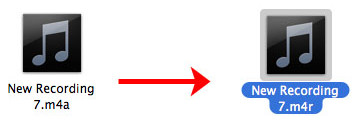
Paso 3 Importar tono de llamada a iTunes
Después de cambiar el nombre de todas las extensiones de las notas de voz, puede ejecutar iTunes. Conecta tu iPhone a la computadora. Haga clic en "Tonos" en "Dispositivos" > Arrastre los tonos de llamada convertidos desde su computadora a la biblioteca de tonos en iTunes. Mientras tanto, notará que los tonos de llamada de su iPhone se sincronizarán con los tonos de iTunes.
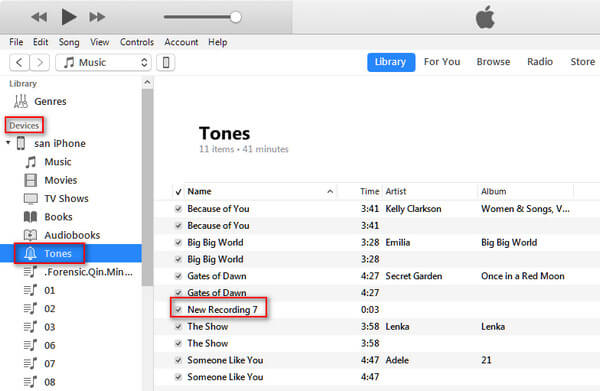
Paso 4 Comprobar tonos de llamada en iPhone
Siga el paso 4 de la parte 1 para verificar si los tonos de llamada están en su iPhone.
Al hacer una nota de voz en un tono de llamada, debe prestar atención para realizar la grabación en 40 segundos.
Aquí, puede seguir los pasos para realizar la grabación de audio en su iPhone.
Paso 1 Vaya a la aplicación "Notas de voz" en su iPhone.
Paso 2 Toque el botón rojo de grabación para comenzar a hacer la grabación de voz.
Paso 3 Presione el botón de detener para detener la grabación y presione "Listo" para nombrar la nota de voz y "Guardar" para conservar la nota de voz.
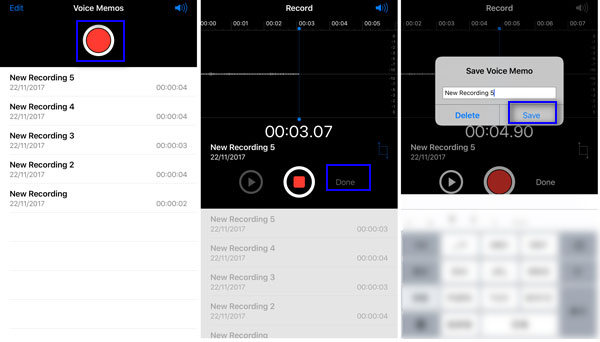
Puede encontrar todas sus notas de voz en la lista. Para aquellos que no le gustan, simplemente navegue por el nombre de la nota de voz, deslícelo de derecha a izquierda y presione "Eliminar" para eliminar la nota de voz.
Las formas anteriores de convertir notas de voz en tonos de llamada se utilizan ampliamente en la actualidad. En términos generales, usar FoneTrans para convertir una nota de voz en un tono de llamada será más fácil, ya que podría realizar el proceso de conversión y poner el tono de llamada en el iPhone en un solo paso. Sin embargo, si toma iTunes para convertir la nota de voz, necesita más pasos tanto en su iPhone como en iTunes. Lo que sea, puede seleccionar el mejor método para crear su propio tono de llamada especial con notas de voz libremente.